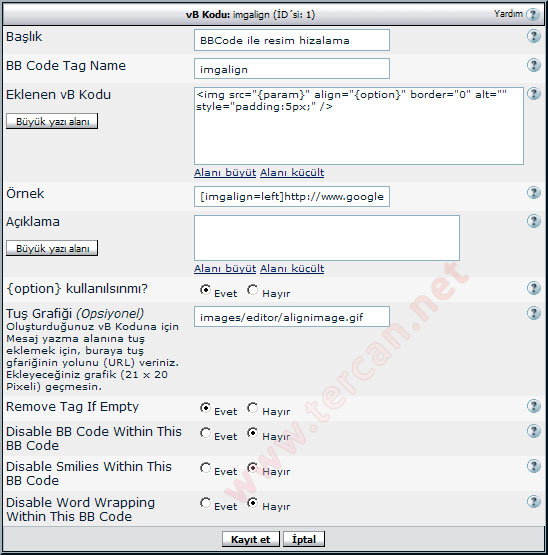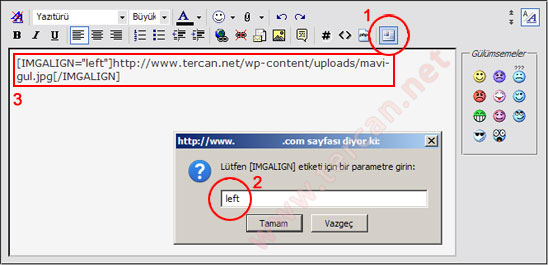Kullanım amacını aşarak artık bırakın günce yazarlarını, birçok kurumsal şirketin bile kullandığı WordPress, özelleştirilebilirliği ile de hayranlık uyandıracak bir yazılım haline gelmiş durumda. Her ne kadar kendisi ile yapılabilecek olan şeylerin bir sınırı olsa da WordPress, geniş tema desteği ile oldukça rağbet gören popüler bir sistem.
Bu kadar popüler olmanın birçok avantajı olduğu gibi şüphesiz dezavantajları da olacaktır. Bir de açık kaynak dağıtılıyor olması, art niyetli yazılımcıların sistem üzerinde açık bulmak için sıraya girmelerine neden oluyor. Her ne kadar fark edilen açıklar kısa zamanda kapatılıp yeni sürümler çıkartılıyor olsa da tembellik gibi bazı durumlardan dolayı sürüm yükseltemeyip eski sürümleri kullananları her zaman bekleyen tehditlerin olduğu bir gerçek.
“Bu gibi durumlarda alınabilecek hiç önlem yok mu?” derseniz “Tabi ki var” deyip hemen bu önlemlerin neler olduğunu açıklayalım:
Bu gibi durumlarda yapabileceğimiz birinci şey, WordPress sürümümüzü var olan sürümden farklı göstermektir. Bunun için yapmamız gereken ise functions.php dosyamıza aşağıdaki kodu eklemek… Kodda 2.8.1 yazan yeri WordPress’inizi hangi sürüm olarak göstermek istiyorsanız onunla değiştirebilirsiniz.
/*
* Change WordPress version META
* WordPress versiyon META etiketini değiştirmek
* https://tercan.net/
*/
add_action('init',nowpversion,1);
function nowpversion() {
global $wp_version;
$wp_version = '2.8.1';
}
İkinci alternatifimiz ise sürüm bilgisini tamamen kaldırmak ki bunun için de yine functions.php dosyamıza ufak bir kod ekleyeceğiz. Aşağıya yazdığım bu kod sayesinde artık meta etiketlerimizin arasında
<meta name="generator" content="WordPress 2.7.1" />
gibi bir kod görünmeyecektir. İşte WordPress sürüm bilgisini kodlarımızdan tamamen kaldıran kodumuz…
/*
* Remove WordPress version META
* WordPress versiyon META etiketini kaldırmak
* https://tercan.net/
*/
remove_action('wp_head', 'wp_generator');
Bu iki yolla yaptığımız değişiklikleri tema dosyamızda tuttuğumuz için tema değiştirmediğimiz müddetçe işlemlerimiz geçerli olacaktır.
Üçüncü bir alternatif yolumuz; wp-includes dizinimizde yer alan default-filters.php dosyasındaki
add_action('wp_head', 'wp_generator');satırını ya silmek ya da yorum satırı haline getirmek için önüne aşağıdaki gibi iki adet eğik çizgi (slaş) koymaktır.
// add_action('wp_head', 'wp_generator');Bu yolla ilgili olarak dikkat etmemiz gereken bir konu var. Sürüm yükseltmelerinde wp-includes dizini değiştiğinden ilk sürüm yükseltme işlemimizin sonucunda yaptığımız bu değişiklik geçersiz olacak ve dosyamız orijinal haline dönecektir. O yüzden bu yolu pek tavsiye etmiyorum.
Eğer “Ben, FTP’ye bağlanıp functions.php filan değiştiremem. Bunun eklenti olanı yok mu?” diyecek kadar tembelseniz de üçüncü alternatifimiz www.301.nl tarafından yazılan Remove WordPress Version Meta Tag eklentisini kaydedip remove_wordpress_version.php dosyasını sitenizin plugins dizinine yükleyerek aktifleştirmek. İşin geri kalan kısmını zaten eklenti hallediyor ve artık WordPress kodlarınızda sürüm bilgisi görünmüyor.
Yukarıda verdiğim her üç kodun ve eklentinin WordPress 2.7.1 ve WordPress 2.8 beta 1 versiyonlarında sorunsuz çalıştığı test edilmiştir. Güle güle kullanın…
NOT: 301.nl adresine erişim sağlanamadığı için hem adrese bağlantıyı kaldırdım, hem de eklentiyi kendi siteme yükleyerek dosyayı kaydetmek isteyenlerin mağdur olmasını önlemeyi düşündüm. Umarım herhangi bir yanlış anlaşılmaya mahal vermez…